修复的4种方式 Spotify 无法迁移您的部分数据
在音乐流媒体服务或平台方面, Spotify 总是我们能想到的第一个。 它包含许多可以使用户受益的功能和服务。 但是,与任何其他应用程序一样,在使用此应用程序时不可避免地会遇到一些错误,尤其是在某些情况下,您的操作系统或软件与安装或使用所需的条件不兼容 Spotify. 最常见的问题之一是“Spotify 未能迁移您的部分数据“错误。
如果碰巧遇到同样的错误,您知道可以采取哪些程序或技术来解决此问题? 如果不是,那么我将在下面讨论您可以用来解决“Spotify 无法迁移您的某些数据”错误。
文章内容 第 1 部分。 什么原因 Spotify 无法迁移您的某些数据错误?第 2 部分。你如何修复 Spotify 部分 0f 数据迁移失败?第 3 部分。 奖金:如何将歌曲从 Spotify 电脑?第4部分。
第 1 部分。 什么原因 Spotify 无法迁移您的某些数据错误?
如果您打算创建一个新的 Spotify 帐户并将您的数据从旧帐户转移到新帐户,那么您可能会遇到“Spotify 无法迁移您的部分数据”错误。 此类问题通常由以下原因引起:
注册表错误:Windows 注册过程中出现错误 Spotify 应用
安装错误:刚开始安装应用程序时出现一些错误,例如互联网连接故障或电力服务中断。
如果您遇到这样的问题,那么您可能会很难将旧帐户中保存的一些歌曲、播放列表或曲目迁移到新制作的帐户中。 Spotify 帐户。
第 2 部分。你如何修复 Spotify 部分 0f 数据迁移失败?
以下是您在解决“Spotify 无法迁移您的某些数据”错误。
解决方案1:删除并重新安装 Spotify 实践应用
上面提到的一个原因是关于“Spotify failed to migrate some data”错误是应用程序的安装相关问题。 该应用程序的错误安装可能导致系统部分吸收或保留了之前安装过程中的一些证据或记录。 所以,关于这个原因,重新安装 Spotify 应用程序可能是解决“Spotify 无法迁移您的某些数据”错误。 请参阅以下执行此过程的步骤。
步骤1.在键盘上,单击“Windows”键,然后找到“Windows和控制面板”。 之后,从出现的应用程序集中找到并选择“Spotify“。
步骤 2. 另一种查找方法 Spotify 是通过单击“窗口键”加上“X”键。 同时单击两个键后,从屏幕上显示的一组新选项中,查找“应用程序和功能”。 这是你可以拥有的地方 Spotify 通过在提供的搜索框上键入轻松搜索。
步骤 3. 现在您已找到并单击“Spotify”,您将在其附近看到一个“卸载按钮”。 是否单击开始删除 Spotify 您设备上的应用程序? 在某些情况下,您的搜索会为您提供两个不同版本的 Spotify 其中包括 Windows 版本和桌面版本。
步骤4.一旦注意到卸载过程已完成,请前往应用程序商店并再次下载该应用程序。
步骤 5. 执行此操作后,该应用程序是否再次重新安装到您的设备上?
现在您已经成功重新安装了 Spotify 应用程序,使用您的用户帐户再次登录并尝试再次传输您从一开始就计划传输的文件。 如果“Spotify 无法迁移您的某些数据”错误不再出现,然后重新安装 Spotify 足够有效,但如果仍然如此,那么您可以尝试我将讨论的下一个方法。
解决方案 2:删除上一个 Spotify的注册表项
另一个不得不体验“Spotify 无法迁移您的某些数据”错误是由于初始注册表项。 所以,最好的办法是删除所有的文件 Spotify 关心和相关。 Windows 注册表可能保留了初始注册表项中的一些数据。 为此,请按照下面列举的步骤进行操作。
步骤 1. 第一步是进入设备的“任务管理器”。 然后,您将在其下看到几个选项卡,包括“进程”、“性能”、“应用程序历史记录”、“启动”、“用户”、“详细信息”和“服务”。 从提到的选项卡集中,单击“进程”选项卡。
步骤 2. 在“进程”选项卡的“应用程序”部分下,注意您的所有进程 Spotify 应用。 您应该记住,您首先必须结束所有这些过程。
步骤 3. 结束进程后,您现在必须删除与 Spotify. 您可以尝试通过点击“这台电脑”然后点击“Windows (C:)”然后点击“用户”然后点击“AppData”然后最后是“漫游”来找到它。 从列出的文件夹集中,删除 Spotify.
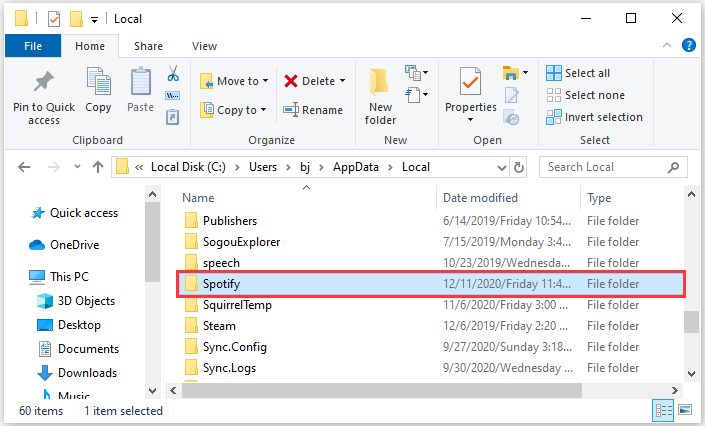
步骤 4. 执行此操作后,单击“Windows”键加“X”键,然后查找“应用程序和功能”。 在分配的搜索框中,输入 Spotify 轻松登陆目标应用程序。 找到后,卸载 Windows 或桌面版本。
步骤 5. 一旦文件夹 Spotify 已删除,接下来您要做的就是删除 Spotify 您在几秒钟前卸载的应用程序。 为此,您只需单击“Windows”键和“R”按钮即可轻松打开“运行”。 从那里输入单词“Regedit”,意思是“注册表编辑器”。
步骤 6. 然后您将被引导到一个新页面,您将在其中看到很多文件夹。 查看选项卡下方的地址栏。 在该地址栏中,复制并粘贴卸载地址。
步骤 7. 现在,有了初始的 Spotify 注册表项已删除。
步骤 8. 之后,重新启动桌面或 Windows 并尝试安装 Spotify 应用程序再次。
这些步骤有点复杂,但吃起来肯定有助于解决“Spotify 无法迁移您的某些数据”错误。
解决方案3:清算 Spotify 缓存
除了以上两种方法之外,还可以解决一些数据显示不正常的问题 Spotify 无法迁移 清除应用程序的缓存。 清算 Spotify 缓存是解决一系列问题的常用方法 Spotify 问题,例如 Spotify 歌词未显示, Spotify 本地文件不显示, Spotify 搜索引擎不工作等
解决方案 4:重新启动计算机
大多数与计算机相关的问题都可以通过使用重新启动设备并刷新系统的技巧来解决。 在某些情况下,“Spotify 未能迁移您的某些数据”错误是由旧之间的数据传输不当或失败引起的 Spotify 安装的版本和服务器或也可能是应用程序的自动更新,因此重新启动设备可能会有所帮助。 重新启动您的设备也可能是“Spotify 未能迁移您的一些数据”错误,因为它可以帮助擦除存储在您的 CPU 中的一些损坏的数据。
第 3 部分。 奖金:如何将歌曲从 Spotify 电脑?
拥有自己喜欢的东西的最佳方式 Spotify 曲目和专辑传输到您的桌面是通过使用专业的工具,可以帮助您保存和 将它们转换为任何音频格式。 将它们转换为任何格式将使您能够无限制地欣赏歌曲。
可以帮助您解决此问题的最佳转换器就是“TuneSolo Spotify 音乐转换器”。 让我们首先一一讨论该转换器的最佳功能。
下载 Spotify 音乐
我们 下载您最喜欢的 Spotify 轨道“TuneSolo Spotify 音乐转换器”可以帮助你很大。 成功下载歌曲后,您将能够欣赏保存的歌曲以供离线收听。 这实际上是一个很大的优势,因为那些免费使用该应用程序的人只能在线播放歌曲。
下注 Spotify 任何设备上的音乐
随着“TuneSolo Spotify 音乐转换器”,您还可以根据您喜欢使用的设备在许多设备上播放下载的歌曲,这与 Spotify 高级用户最多只能使用三台设备来播放歌曲。 这是因为 Spotify 歌曲受 DRM 保护,使其内容无法在多个小工具上访问。
转化率 Spotify 音乐转换为任何其他音频格式
如果您想使用“TuneSolo Spotify 音乐转换器”在转换您最喜爱的 Spotify 歌曲,然后您可以从常见的音频格式中进行选择,包括 MP3、AAC、WAV、FLAC 等。
转换速度快
现在,如果您的目标是找到能够以最快的方式完成工作的转换器,那么完美的转换器总是“TuneSolo Spotify 音乐转换器”。 它可以在短短几分钟内完成整个过程。 与任何其他转换器相比,它可以以五倍的速度下载和转换歌曲。 你的很多时间肯定会被节省下来并用于做一些其他的活动。
保留原始音频质量
此外,即使经过转换过程,歌曲的质量仍然与原始音频质量 100% 相同。 “TuneSolo Spotify 音乐转换器”非常有能力产生您可能拥有的最佳质量结果。
保留 ID3 标签和元数据信息
如果您的担忧之一是关于识别 Spotify 歌曲,那么您可以放心使用“TuneSolo Spotify 音乐转换器”。 即使歌曲已被转换,所有最重要的信息也会被保留。 其中包括元数据信息和歌曲的 ID3 标签。
免费更新和技术支持团队的帮助
“TuneSolo Spotify 音乐转换器”是您可以免费更新,并且可以在需要时从支持团队获得无限的帮助。
现在,这里是使用“TuneSolo Spotify 音乐转换器”。
步骤 1. 有“TuneSolo Spotify Music Converter”已下载并安装在您的设备上。 您可以从应用程序商店获取此应用程序,或者只需单击下面的安全按钮。
步骤 2. 接下来要做的就是上传歌曲,可以通过拖放歌曲文件或将歌曲链接复制并粘贴到转换器中来完成。

步骤 3. 现在您必须从上述格式集中选择音频格式。

步骤4.选择格式后,您现在可以单击“全部转换”按钮正式开始转换过程。

步骤5.歌曲成功转换后,您可以通过单击“查看输出文件”将它们保存到您的计算机中。
如果您按照以下步骤使用“TuneSolo Spotify 音乐转换器”仔细和正确地,你可以拥有 Spotify 歌曲永久移入您的计算机。
第4部分。
如果您不想转移您的 Spotify 文件到另一个文件,并有关于“Spotify 未能迁移您的部分数据” 错误,那么您应该考虑通过应用和利用“TuneSolo Spotify 音乐转换器”可以。 凭借上面解释的功能和服务,它肯定是解决此问题的最佳解决方案。